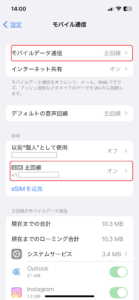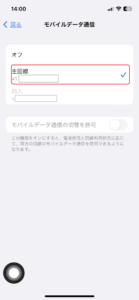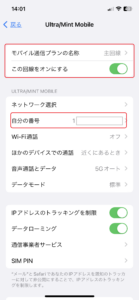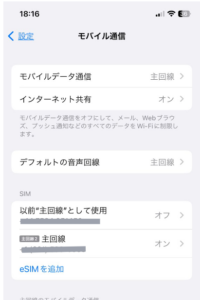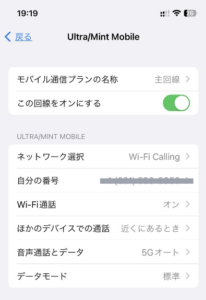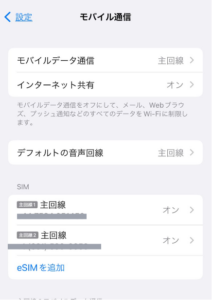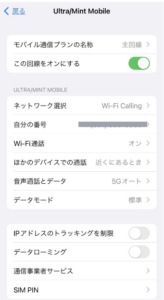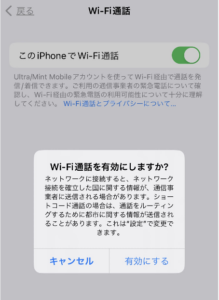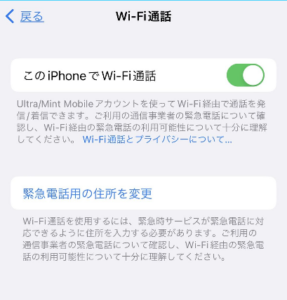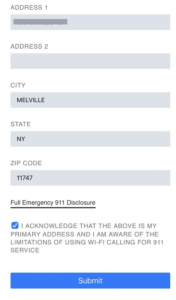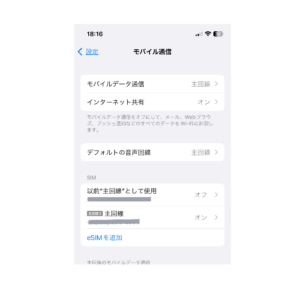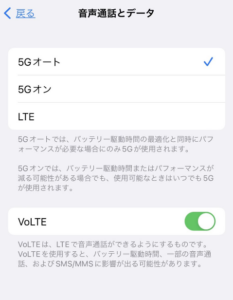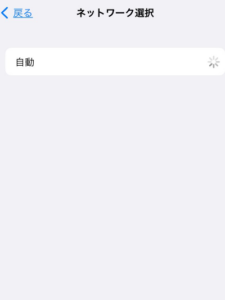日本ではT-Mobileのパートナー会社であるソフトバンク、ドコモ、auの電波を受信してご利用いただきます。
ソフトバンクの3G電波が2024年4月に終了いたしました。
また、auも2022年3月に3G電波が終了しており、ドコモも2026年の3G終了にむけて3G電波が縮小されています。
そのため、日本でのご利用には4G/LTE/5G電波でのご利用が主流となります。
また、通話のご利用にはご利用端末がVolte(4G通話)に対応していること、
アンドロイドバージョンは12以上であることがネットワークより推奨されています。
日本で電波が入らない、または通話のご利用がしていただけない場合は、
ご利用端末が条件を満たしているかウェブサイトにてご確認ください。
条件を満たしている端末でも電波が入らない、通話のご利用ができない場合は以下のトラブル対処法をお試しください。
<トラブル対処法>
SIMカードの入れ替え
SIMカードを取り出していただき金属部分を柔らかい布で拭いて入れ直す電源の入れ直しをするソフトウェアを最新のものに更新する
※アンドロイドバージョンは12以上を推奨VoLTE or 4G通話をオン
APNの設定
アメリカプランのAPNが設定、選択されていることを確認、ない場合は新規追加して選択する
※APNの設定をすることで現地のネットワークの電波を受信しやすくなります。
※データ通信はオフのままで設定、選択していただけます。
日本ではデータ通信は高額となりますので、データ通信、データローミングはオフのままで、APNの設定・選択のみ行ってください。名前: Hanacell
APN: wholesale
MCC: 310MNC: 240,250,260,270のいずれか
※上記以外の項目はそのまま でAPNを保存してください
設定方法はこちらをご参照ください。⇒https://support.hanacell.com/us-mobile/use/126/ネットワークモードの設定とネットワーク検索
ネットワークモードを4G/LTEにしてネットワーク検索をする
※日本では2G/3Gでは電波を受信しません。
ネットワーク検索はお使いのアンドロイドのモデルにより若干異なります。
弊社で販売している機種での方法となりますが、以下のページを参考にして操作をお願いします。https://support.hanacell.com/us-mobile/us-mobile-trouble/4212/
デュアルSIMの設定
デュアルSIMタイプの場合、ハナセルのSIMカードが入っている方のSIMのみオン、他はオフにするまたは、他社のSIMカードを取り出してハナセルのSIMカードをSIM1に入れた状態でお試しください。
上記を全てお試しいただいても解決しない場合は、
お手数ですが、以下の質問事項についてsupport@hanacell.comまでメールにてお問い合わせください。
1.お客様のご利用端末の・メーカー名・機種名、モデル名・IMEI番号・OSのバージョン
※設定>端末情報よりご確認いただけます。
2.ご利用端末はいつからアメリカプランでご利用でしょうか?
最近機種変更をされましたか?
また、同端末で以前は日本でご利用いただけていましたか?
3.ご利用の場所の詳しい住所
4.場所を変えてお試しいただいても同じ状態でしょうか?
5.いつからこの問題が発生していますか?
6.トラブル対処法を全てお試しいただいた結果についての詳細
7.通話、テキスト、データ通信のうち、ご利用いただけるもの、ご利用いただけないものについて
8. APN設定画面、Volte(4G通話)設定画面、ネットワーク検索画面、デュアルSIM設定画面などのスクリーンショット